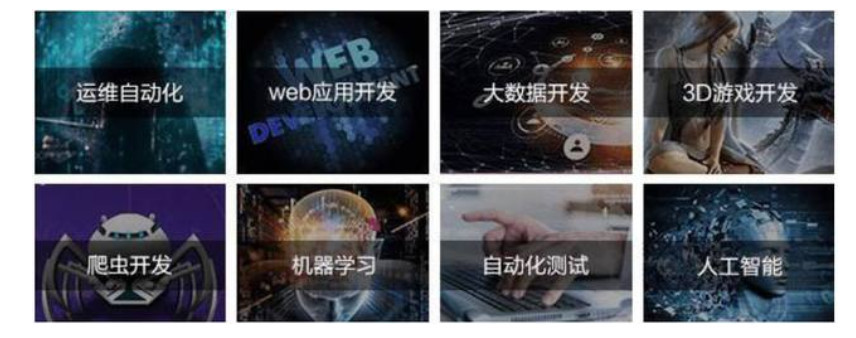
Visual C++ 6.0,简称VC或者VC6.0,是微软推出的一款C++编译器,Visual C++是一个功能强大的可视化软件开发工具。其界面如图1.11所示。
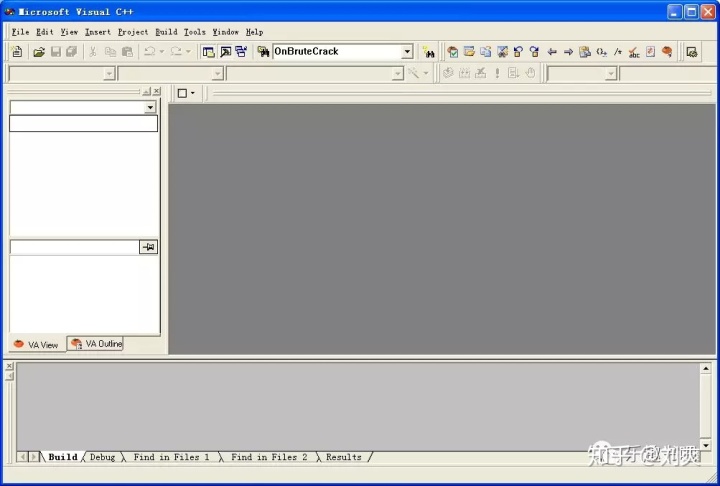
VC6.0的安装过程,在这里就不进行介绍了,请大家到网络上去查找相关的安装教程,关于VC6.0及相关工具的下载地址以及安装步骤,请关注公众号回复【VC6.0】
接下来根据Win32工程创建过程,来简单介绍VC6.0的应用方法。
点击【File】菜单,选择【New】项,在弹出新建界面中,选择【Win32 Application】,如图1.2所示。
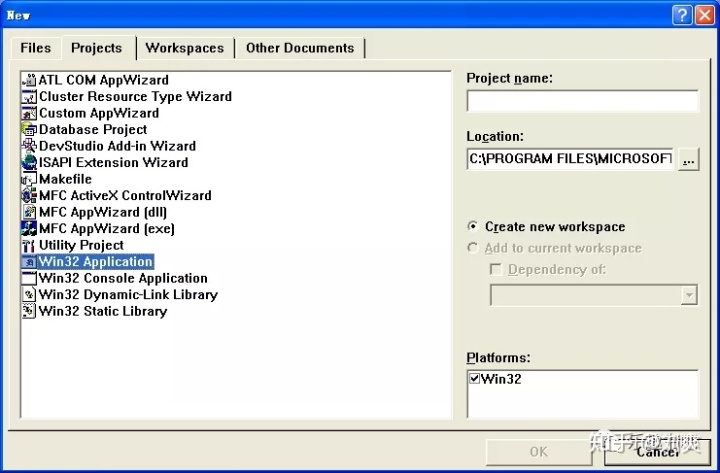
选择代码的存放路径,选择【Location】处的【…】,如图1.3所示。
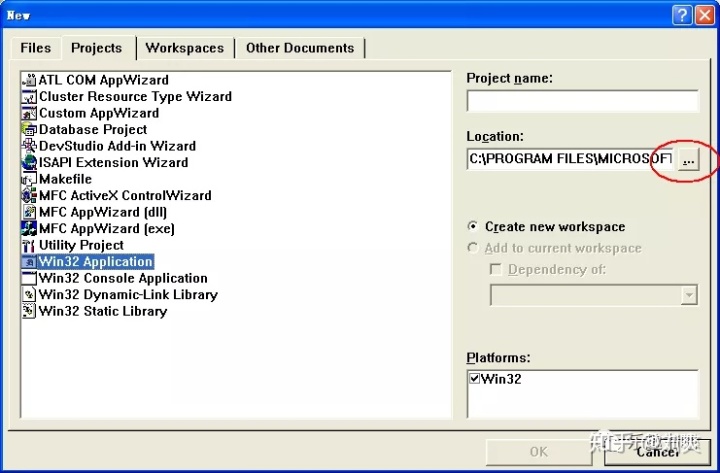
在【Drives】下,选择存放的盘符,在列表中选择相应的存放路径,这里以“D:DEVELOPER”为例,选择完毕后,点击【OK】按钮,如图1.4所示。
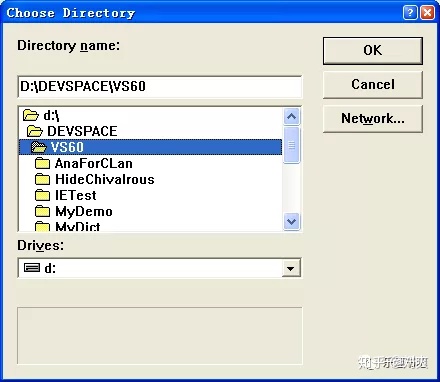
在返回的创建界面中,在【Project name】处输入项目名称,以“Demo_01”为例,如图1.5所示。
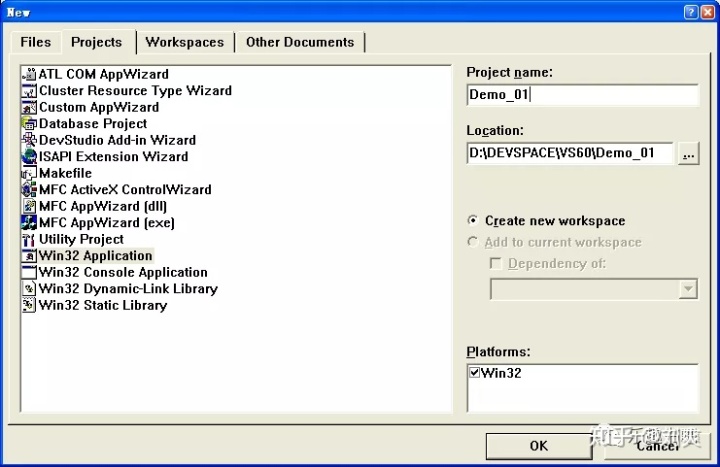
在输入完项目名称后,点击【OK】按钮确认,将进入到创建向导的第一步,默认选择【Anempty project】项,不做任何改动,点击【Finish】即可,如图1.6所示。
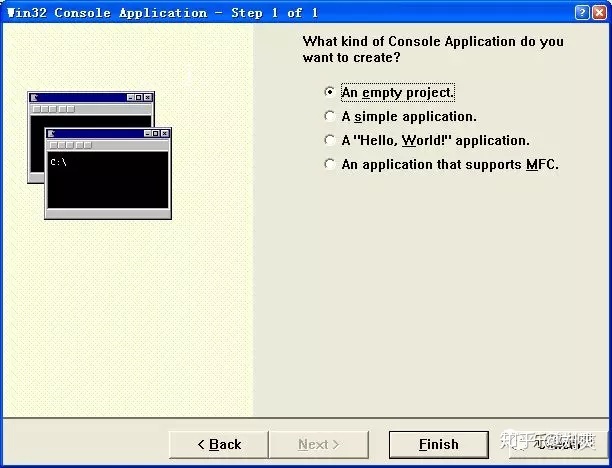
在弹出工程信息确认界面时,点击【OK】铵钮即可,如图1.7所示。
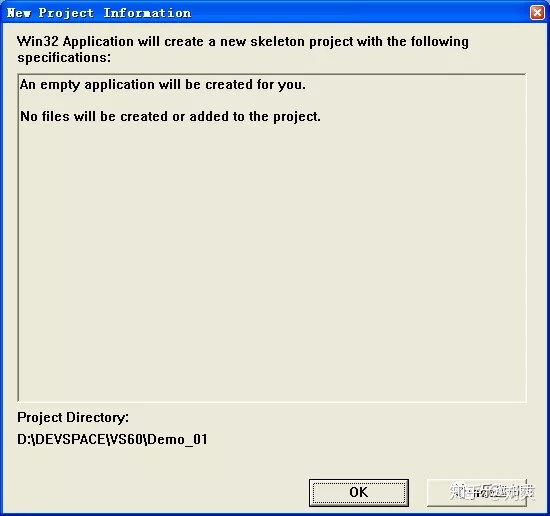
工程创建完成后,还需要创建文件,用来存放系统的实现代码,再次点击【File】菜单中的【New】项,在弹出的新建界面时,默认选择【Files】选项卡,不做任何改动,点击【C++Source File】后,在【File】处,输入文件名称,以“Demo_01”为例,输入完成,点击【OK】按钮确认,如图1.8所示。
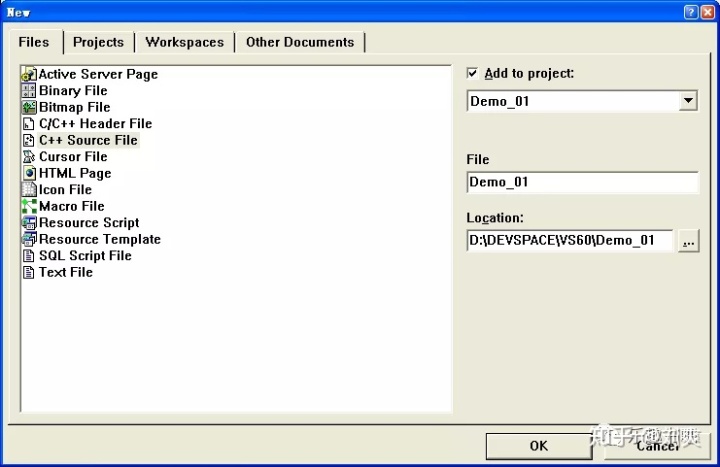
此时工程创建完成。为了测试工程是否创建成功,可以输入一些代码进行测试。
【例1-1】实现了消息显示的功能,代码如下所示:
#include <Windows.h>
int APIENTRY WinMain(HINSTANCE hInstance,
HINSTANCE hPrevInstance,
LPSTR lpCmdLine,
int nCmdShow)
{
MessageBox(NULL, "显示的内容", "标题", MB_OK);
return 0;
}代码输入完成后,点击工具栏中的按钮进行编译,无任何错误后,点击执行,执行结果如图1.9所示。
【点击查看】

此时完成了第一个测试程序。如果对此代码感兴趣,请接着往下阅读,在后面的章节将详细介绍刚刚写过的代码的具体含义。





















 1249
1249

 被折叠的 条评论
为什么被折叠?
被折叠的 条评论
为什么被折叠?








